Como saber qual é a placa de vídeo do computador
Saiba como ver qual a placa de vídeo do seu PC e descubra se o dispositivo pode aguentar um jogo novo antes de comprar

Saiba como ver qual a placa de vídeo do seu PC e descubra se o dispositivo pode aguentar um jogo novo antes de comprar

Uma das primeiras coisas a serem feitas antes de instalar um jogo novo no computador, por exemplo, é checar se ele vai rodar na sua máquina. Para isso, basta olhar os requisitos mínimos do software e comparar com os dados da sua GPU. Felizmente, encontrar essa informação é bem simples. A seguir, descubra como ver a placa de vídeo do seu PC.
Tempo necessário: 5 minutos
A forma mais prática de ver sua placa de vídeo do computador é por meio da Ferramenta de Diagnóstico do DirectX. O processo é bem simples e pode ser feito em poucos minutos.
O passo a passo a seguir foi realizado em um computador rodando Windows 11. Porém, o método não deve ter alterações em dispositivos com Windows 8 ou Windows 10. Veja a seguir.
Clique no botão Iniciar para que você inicie a procura pela Ferramenta de Diagnóstico do DirectX;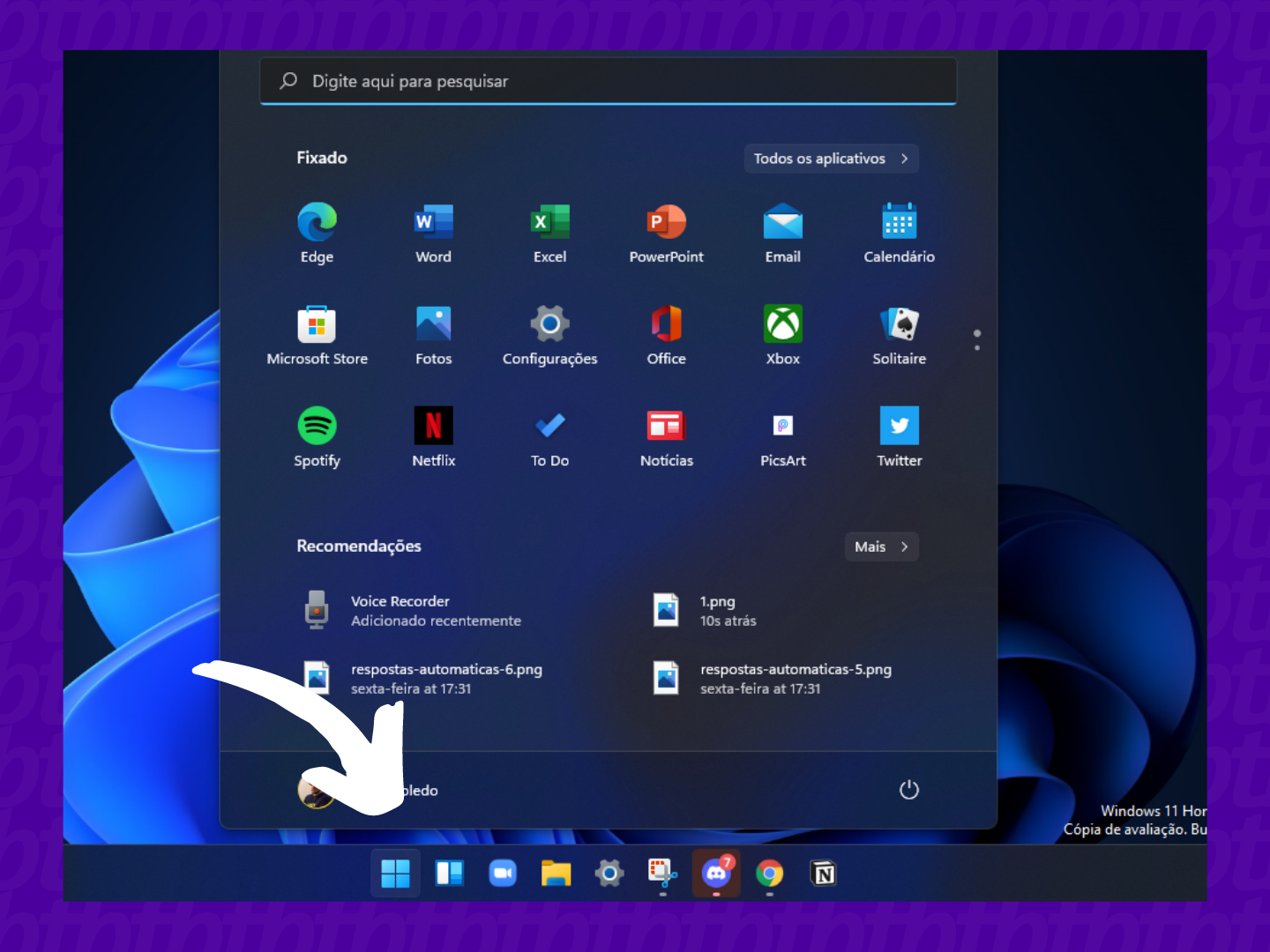
No campo de busca, digite “dxdiag” (sem as aspas) e selecione a opção que aparecer. Uma janela de confirmação para usar o programa aparecerá. Clique em “sim” para continuar;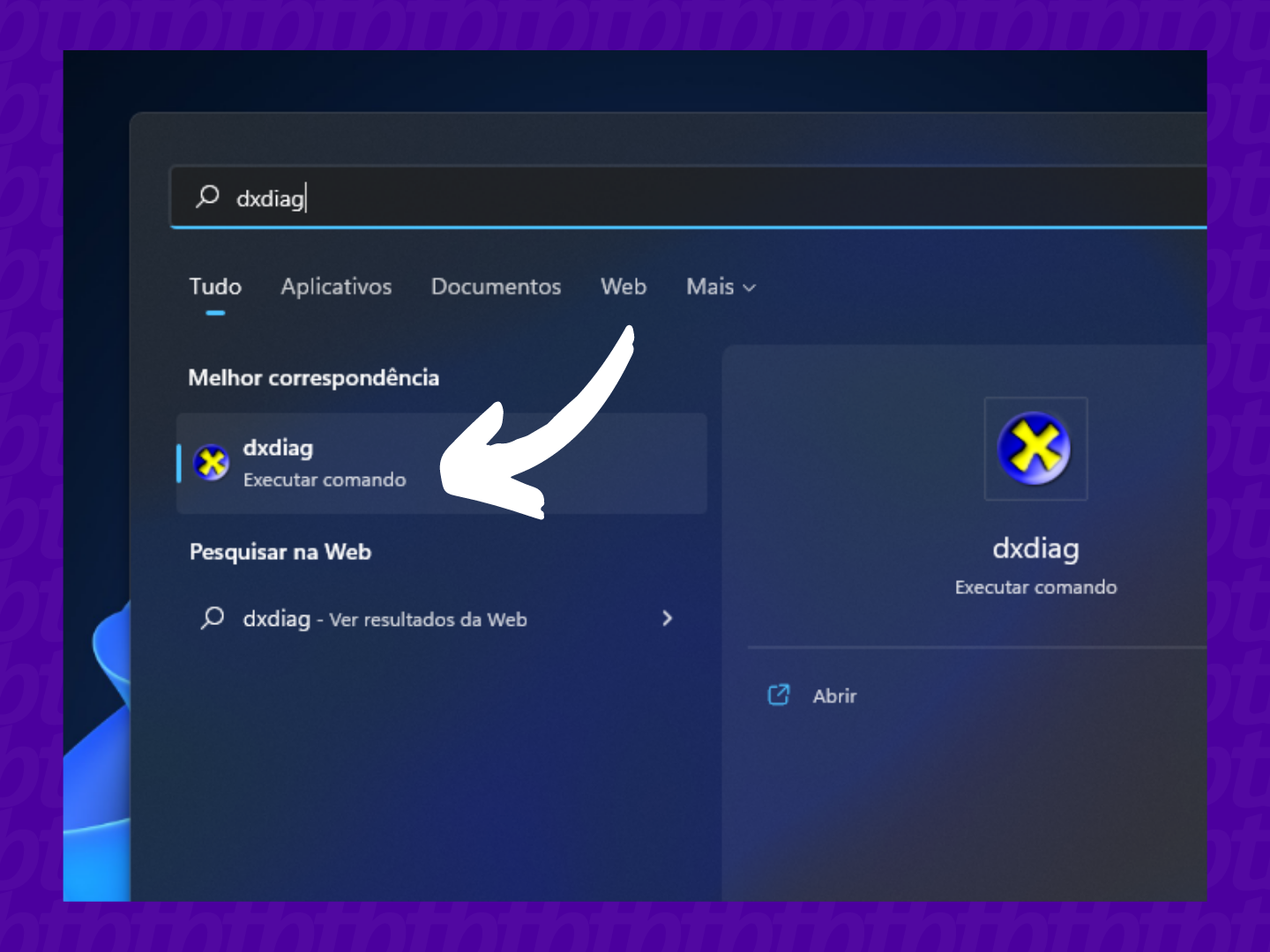
Na janela da ferramenta que abrir, clique na aba “Exibição 1”. Pronto! Todas as informações sobre sua placa de vídeo estarão listadas aí. É possível, inclusive, verificar se há problemas com o hardware.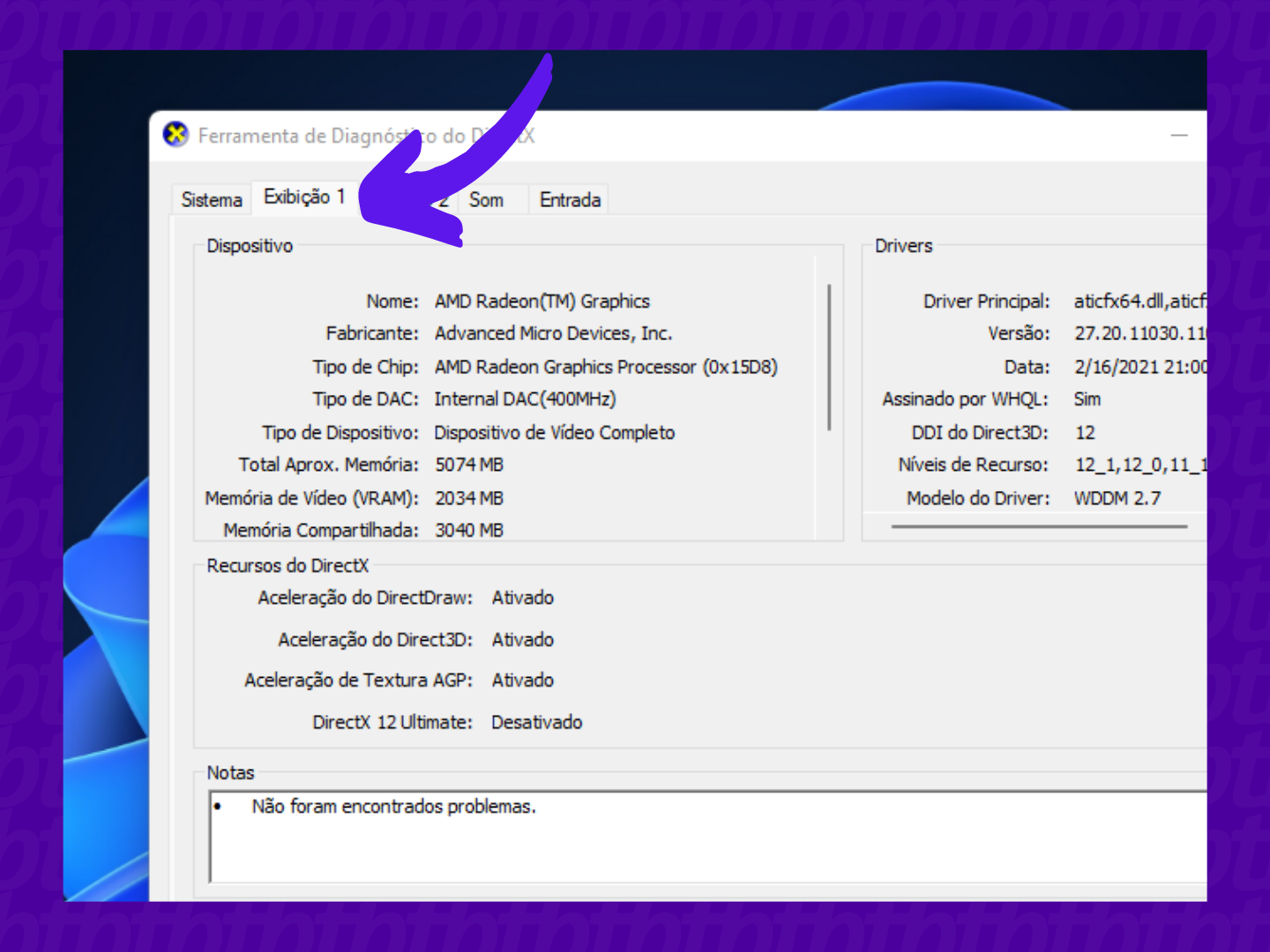
Pronto! Agora você já sabe como ver sua placa de vídeo do PC. Se você possui Windows 7, o processo é um pouco diferente, mas ainda bem simples. Confira a seguir.
1. Clique com o botão direito do mouse no desktop e selecione a opção “Resolução de tela“;
2. Na janela que abrir, clique em “Configurações Avançadas“;
3. Na tela seguinte, as informações sobre a sua placa de vídeo estão listadas na guia “Adaptador“.
Colaborou: Victor Toledo.
